
Jeśli jeszcze nie wiecie, jaki format w całym świecie technologicznym jest najlepszy to w tej chwili drogi czytelniku rozwiązuję dla Ciebie łamigłówkę – PDF. Bez niego nie ma możliwości dzielenia się dokumentami w nienagannym wyglądzie stylów, nie ma sposobu na czytanie poradników okraszonych zdjęciami na tabletach i brakowałoby nam sposobu na szybkie tworzenie formularzy. Jest jeden mankament PDFów… jak wygodnie je edytować? Dziś rozwiążemy również i ten problem, przy udziale aplikacji PDFpenPro 6.
Firma Smile wydała nową, szóstą wersję aplikacji, która w moim kanonie programów jest w ścisłej czołówce. Tworzenie i edycja PDFów jest dla mnie bardzo (może stąd to zamiłowanie do OS X, który potrafi drukować do PDFów?), a PDFpenPro jest doskonałym narzędziem bardzo pomocnym we wspomnianych wyżej czynnościach.
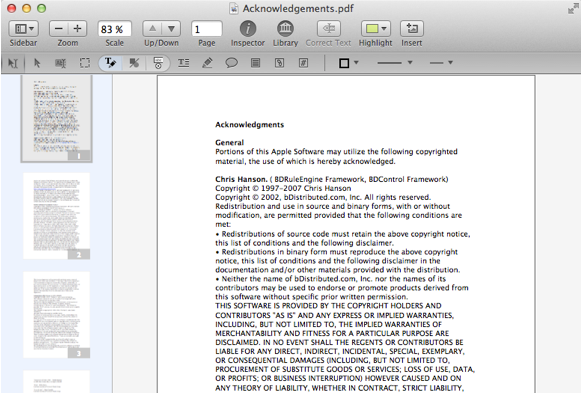
Nowa wersja to przede wszystkim zmiany w palecie narzędzi. Zmieniona belka ułatwia dostęp do potrzebnych funkcji. Podzielono je na trzy grupy: obsługa tekstu, rysowanie oraz formularze. Aplikacja wspiera rozwiązania systemowe „Auto Zapis” i „Wersje”. Osoby nie lubiące nowego rozwiązania Apple ucieszy informacja, że w programie będziemy mogli skorzystać z opcji „Zapisz jako”.
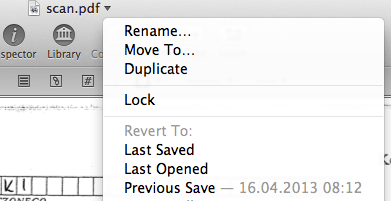
Ważną zmianą jaka pojawia się w szóstej odsłonie programu jest sposobność tworzenia PDFów zabezpieczonych hasłem. W oknie Inspektora znajdziemy sekcję Document Permissions gdzie będziemy mogli ustalić jakie operacje na pliku będą wymagały podania ustalonego przez nas kodu. Ochronie możemy poddać drukowanie dokumentów, wypełnianie formularzy, kopiowanie zawartości tekstowej i graficznej czy modyfikacja treści.
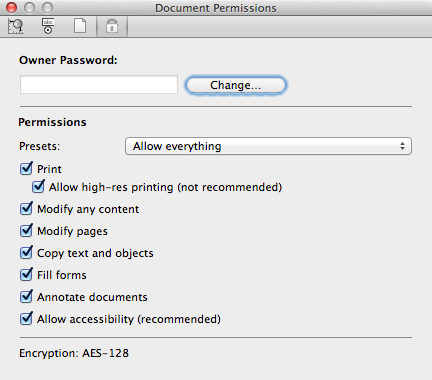
Osoby dzielące swoją pracę pomiędzy edytor tekstu Word oraz PDFy docenią możliwość eksportu plików do formatu DOCX oraz DOC. Funkcja jest i co najważniejsze działa zaskakująco dobrze.
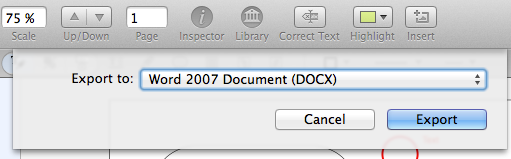
To co chyba najmocniej skłania mnie do sięgania po PDFpenPro to łatwe korzystanie z biblioteki obrazków. Mam w niej swój podpis, pieczątkę i inne potrzebne „szlaczki” jakie w normalnych warunkach zostawiam na dokumentach. Tutaj zeskanowane czekają gotowe do użycia poprzez metodę „przeciągnij i upuść” aby uwierzytelnić każdy dokument w postaci cyfrowej. Poprawiono funkcjonalność tej części programu poprzez możliwość ręcznej reorganizacji kolejności plików.
Kończąc
PDFpenPro to jedna z najczęściej używanych przeze mnie aplikacji. Pomaga ogarnąć PDFy i jest niezastąpiona w procesie „podpisywania” plików własnym autografem. To solidne narzędzie do edycji dokumentów, dzięki któremu łatwo usuniesz strony z pliku, zmienisz ich kolejność oraz podmienisz wybrany fragment tekstu na inny. Dzięki niemu jeszcze intensywniej zacząłem korzystać z PDFów i formularzy, co uwierzcie mi na słowo ułatwia życie mi i wielu innym osobom z którymi prowadzę wymianę dokumentów. Dużym minusem jest brak wsparcia dla rozpoznawania języka polskiego (OCR), a możliwość ta byłaby prawdziwą wisienką na tym doskonałym torcie.
Zobacz jak działa PDFpenPro:
PDFpenPro 6 from pemmax on Vimeo.
Witryna programu PDFpenPro – http://www.smilesoftware.com/PDFpenPro/index.html
Cena – 99,95 dolarów (w sklepie App Store 89,99Euro)

Bo on nie potrafi rozpoznać i wyeksportować warstwy tekstowej tylko robi ocr. Efekt jest taki, że to „zaskakująco dobre” rozpoznawanie tekstu czasem wypada gorzej niż proste jabłko+c jabłko+v 🙂
PDFpen nie robi OCRa z języka polskiego. Po drugie eksport do Word’a to nie tylko przenoszenie tekstu ale i grafiki (ot drobna różnica). Eksport jak pisałem działa bardzo przyzwoicie, warstwa tekstowa jest edytowalna, zaś grafika rozpoznawana jest jako bloki grafik.
PDF Pen PRo 6 nie potrafi robic jednej rzeczy albo ja nie potrafie tego ustawic. PDF po uzyciu highlightera, exportowany do TIFF trafi kolory zaznaczen…
O dziwo otwierajac zaznaczonego PDFa w preview i eksportujac do jpg np mamy dalej zaznaczenia.